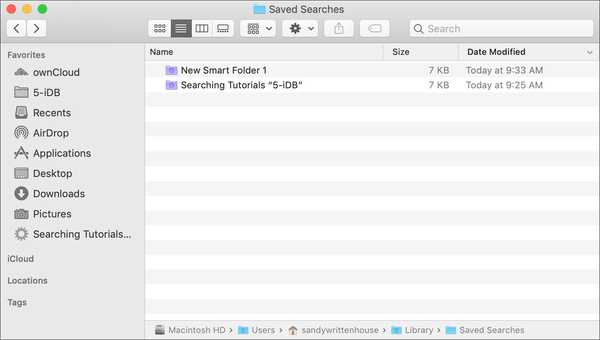
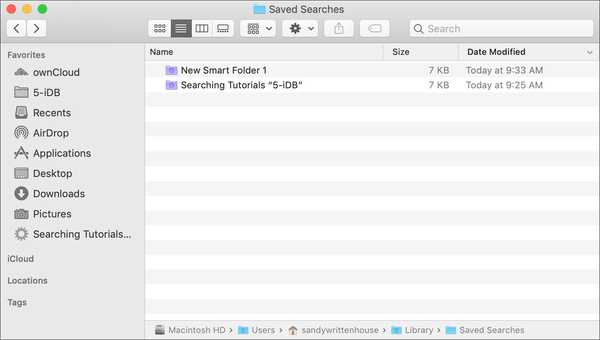
Quando você procura algo no seu Mac, seja um documento, arquivo ou aplicativo, você tem duas poderosas ferramentas de pesquisa; Localizador e Spotlight. Cobrimos algumas dicas para ajudar você a usar o Spotlight no seu Mac, agora é hora de oferecer nossa ajuda com o Finder.
O recurso Pesquisa do Finder faz mais do que fornecer uma caixa de pesquisa simples. Você pode selecionar a aparência, adicionar critérios para restringir seus resultados e salvar suas pesquisas para reutilizar.
Aqui estão algumas dicas para usar o Finder Search no Mac.
Pesquisas básicas do Finder
Se você estiver procurando algo no seu Mac usando o Finder, basta inserir uma palavra-chave ou frase no diretório Caixa de pesquisa no canto superior direito da janela do Finder.
Ao fazer isso, você pode optar por encontrar o termo no nome do arquivo, tipo de arquivo, de alguém ou simplesmente usar Tudo. Clique na caixa suspensa no lado esquerdo da caixa de pesquisa depois de inserir sua palavra-chave ou frase. Esta é uma maneira rápida de diminuir certos resultados.

Dependendo da pasta em que você está pesquisando, também é possível usar as opções na parte superior da janela do Finder para pesquisar na pasta atual ou escolher Este Mac ou Compartilhado.

Adicionar critérios às pesquisas
Se você não encontrar o que está procurando, poderá restringir ainda mais seus resultados de pesquisa.
Depois de inserir sua palavra-chave ou frase, clique no ícone sinal de mais na barra que aparece abaixo da caixa de pesquisa.
1) Você pode usar critérios como nome, data da última abertura, conteúdo ou outros.
2) Depois de fazer uma seleção, vá para a próxima caixa suspensa para opções como correspondências, contém, começa ou termina com.
3) Em seguida, digite seu texto na última caixa, se necessário.

Seus resultados da pesquisa serão atualizados automaticamente para corresponder aos critérios que você inseriu. E se você quiser ir além, clique no sinal de mais à direita e adicione outro conjunto de critérios.
O site de suporte da Apple oferece vários atributos de metadados que você pode usar para pesquisar no seu Mac. Portanto, se você estiver confortável em digitar coisas como "autor: [nome]" ou "[palavra-chave] tipo: documento", também poderá usar esses tipos de pesquisa.

Mas adicionar os critérios conforme explicado acima alcança esse mesmo objetivo e você não precisa se preocupar em inserir os metadados corretos ou em usar a sintaxe correta para a pesquisa.
Salve suas pesquisas como pastas inteligentes
As Pastas inteligentes no Mac oferecem uma maneira conveniente de colocar itens nas pastas automaticamente. Confira nosso tutorial completo para trabalhar com pastas inteligentes, se você estiver interessado.
Quando você deseja salvar uma pesquisa como uma Pasta Inteligente, é realmente fácil.
1) Clique no Botão Salvar abaixo da caixa de pesquisa.
2) Dê à sua Smart Folder uma nome e escolha sua localização. Você notará que uma pasta chamada "Pesquisas inteligentes" está lá por padrão, mas você pode alterá-la.
Se você decidir usar essa pasta, poderá acessá-la com o Finder clicando em Ir > Vá para a pasta, entrando ~ / biblioteca / pesquisas salvas, e clicando Ir.
Você também tem uma opção na parte inferior para Adicionar à barra lateral para que você possa acessá-lo facilmente a partir da barra lateral do Finder, quando necessário.
3) Quando terminar, clique em Salve .

Agora você pode acessar a Pasta Inteligente quando quiser os itens pesquisados e qualquer coisa nova será automaticamente adicionada a ela..

Embrulhando-o
Quando você está procurando algo no seu Mac, pode ficar agravante se você não encontrar o que deseja. Isto é especialmente verdade se você estiver com pressa e precisar de um arquivo rapidamente. Essas dicas úteis para o recurso Pesquisa de localizador devem ajudar!
Você tem truques para usar a Pesquisa do Finder que acha que nossos leitores poderiam usar? Se sim, por favor, deixe um comentário abaixo!











